如果我们的w7比较慢怎么办呢,自己的电脑出现了运行越来越慢的时候上网的时候会让你觉得非常的烦恼,大家都希望自己能够有一个好的运行速度,有些情况下是因为显卡不能负荷了,有时候我们是可以通过一些卸载或者是清理可以让我们的电脑还是能够继续使用的,一般都有哪些方法呢?
w764位系统运行的速度变慢怎么缓解这个情况的方法如下:
1、我们需要先从win7打开我们运行窗口,有两种方法,可以从开始菜单中打开,还可以直接用win+R快捷键也可以打开,然后在运行命令栏目中输入gpedit.msc然后回车键。
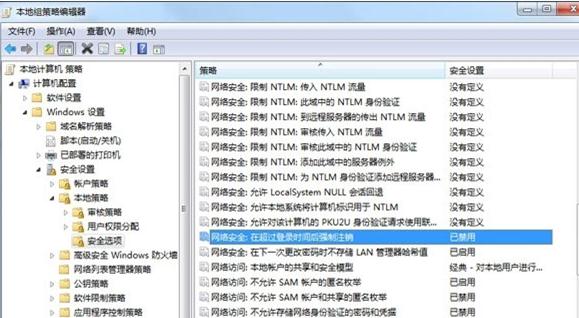
2、在打开了注册编辑器以后我们从这个窗口中打开路径“Windows设置”→“安全设置”→“本地策略”→“安全选项”→“安全选项”,在最后的安全选项中找到网络安全:然后强制注销这个选项。
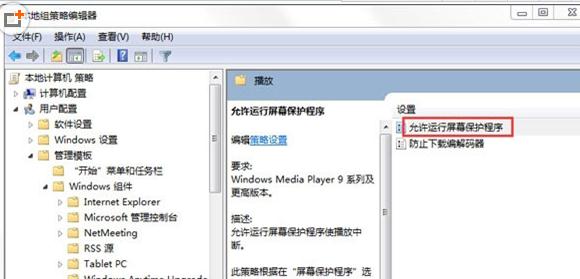
3、然后我们在从注册编辑器中依次打开路径“用户配置”→“管理模板”→“Windows组件”→“WindowsMediaPlayer”→“播放”,接着在来双击右侧窗口里面的运行屏幕保护程序开启的这个功能关闭掉,就是禁用这个选项。
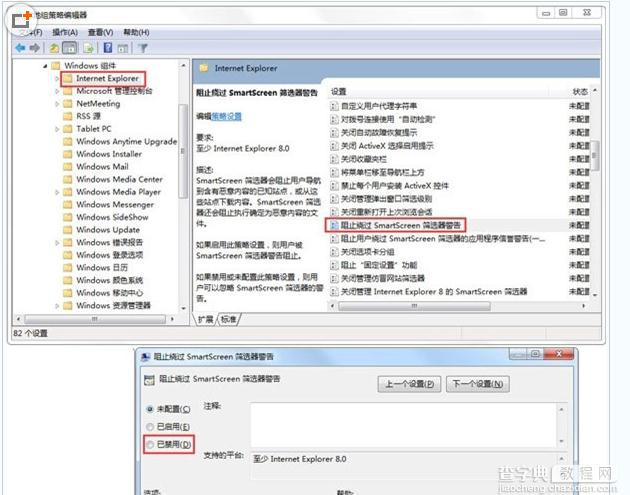
4、在从编辑器中来打开我们的“管理模板”→“Windows组件”→“Internet explorer”,选项中的SmartScreen筛选器也关闭禁用掉,然后就可以提高win7运行速度。
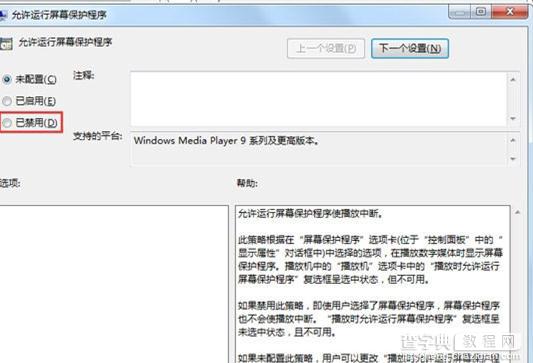
【Win7系统运行速度变慢怎么办?提高运行速度的几个小方法】相关文章:
★ Win10系统ie浏览器提示已停止工作怎么办 Win10系统ie11崩溃两种有效简单的解决方法
★ Win10系统下打开NBA 2K15闪退怎么办?解决方法
★ Win7网络图标不见了怎么办?Win7系统找回网络图标的方法
★ Win8应用闪退怎么办?Win8应用商店闪退问题的解决方法
★ Windows10系统一周年更新版插入Kindle就蓝屏死机的原因及解决方法
★ win7纯净版系统连接宽带提示错误734怎么办 win7连接宽带提示错误734的解决方法
★ win10系统下打开office2013会提示配置进度的解决方法
